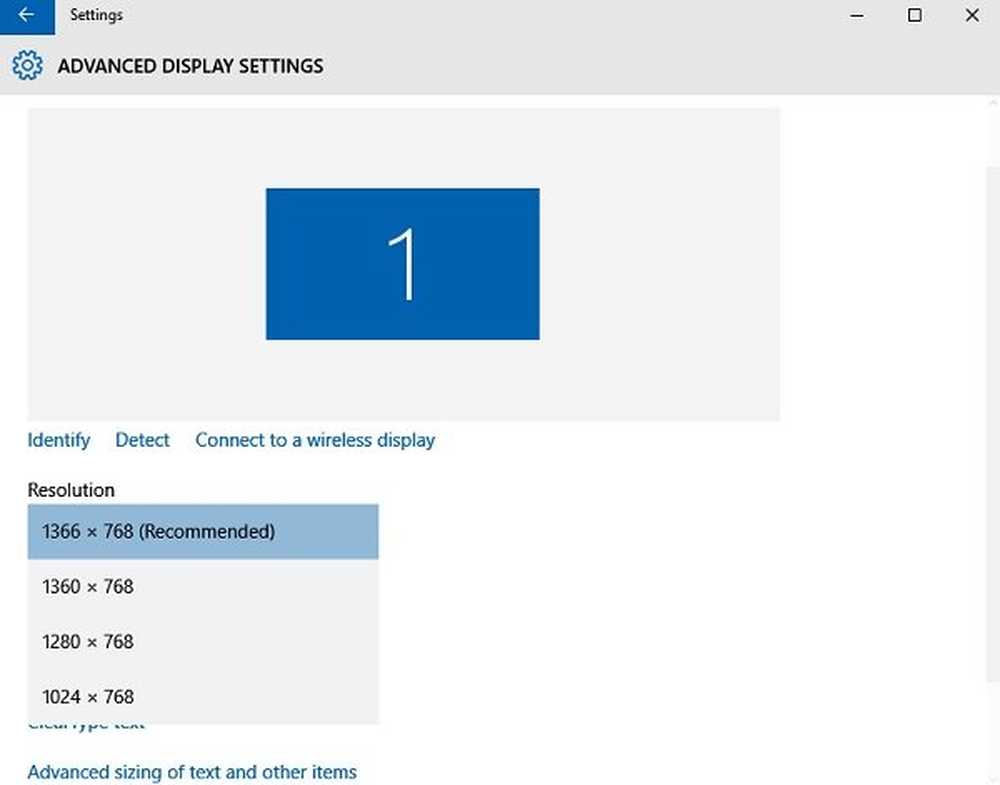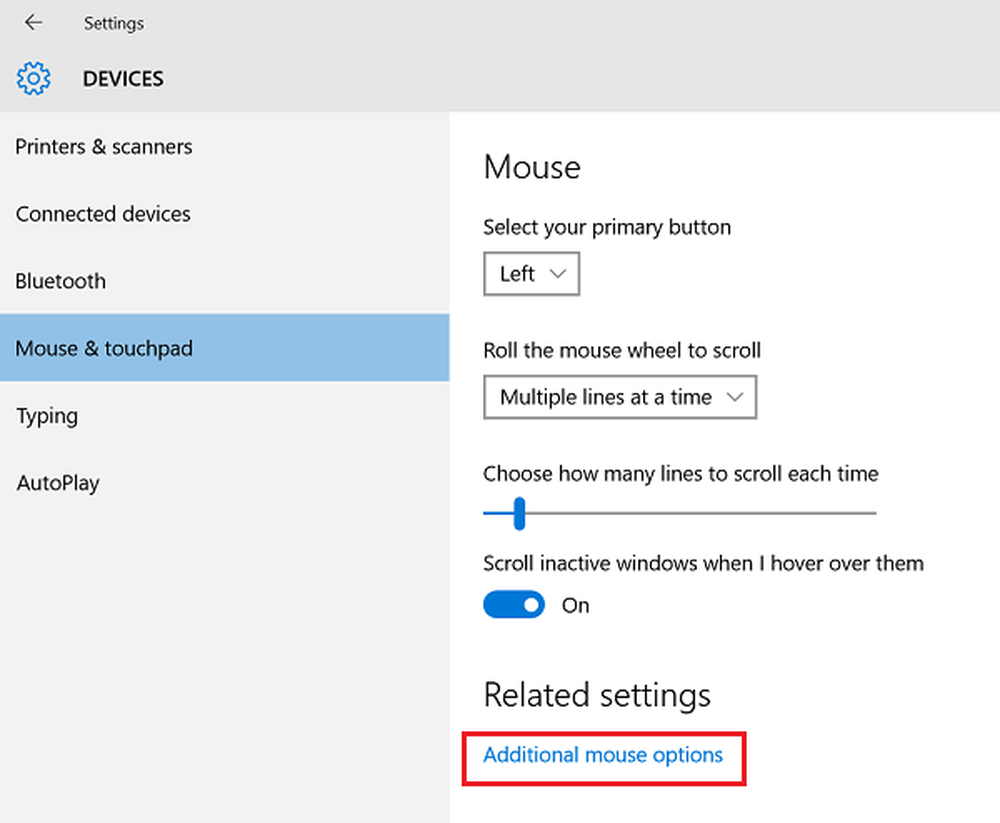Comment modifier les autorisations d'un ordinateur portable sur OneDrive

Le bloc-notes OneNote de Microsoft est un bloc-notes numérique permettant d'organiser et de sauvegarder des informations afin de prendre des notes et de les partager sur Internet. La version d'origine de OneNote est OneNote 2016, qui a été publiée pour la première fois pour Microsoft Office 2016. Les notes relatives à cette version sont stockées localement sur des périphériques informatiques. Alors que OneNote 2016 n'est plus mis à jour avec les nouvelles fonctionnalités, il est disponible en option pour les utilisateurs qui utilisent des blocs-notes stockés localement.
OneNote permet aux utilisateurs de partager le bloc-notes avec des amis, des collègues et leur famille, favorisant ainsi la collaboration entre plusieurs utilisateurs. Il est également possible d'accorder des autorisations d'édition aux personnes avec lesquelles vous partagez des notes. Les participants peuvent visualiser et modifier entièrement vos notes et toutes les modifications seront mises à jour automatiquement. Si vous avez déjà partagé votre bloc-notes OneNote sur OneDrive, vous aurez la possibilité de modifier les autorisations d'un bloc-notes, qui ne peut que les afficher ou les modifier. Dans cet article, nous expliquons étape par étape la procédure de modification des autorisations pour un bloc-notes OneNote 2016 sur OneDrive. Tout d'abord, vous devez commencer par partager des blocs-notes stockés localement sur OneDrive avant de modifier les autorisations de ceux qui peuvent le modifier ou de lire uniquement le bloc-notes..
Modifier les autorisations pour un ordinateur portable sur OneDrive
Aller à Début et ouvert Une note. Ouvrez le bloc-notes partagé. Aller à Fichier et cliquez sur Partager. Maintenant, cliquez sur Partager avec les gens.
Sous l'option appelée Partagé avec, Choisissez le nom de la personne, cliquez dessus avec le bouton droit de la souris et choisissez l'une des deux options dans la liste déroulante pour modifier les autorisations afin d'afficher uniquement le bloc-notes ou de l'éditer..

- Choisir Peut voir de l'option donnée pour n'accorder que la permission de regarder.
- Choisir Peut éditer de l'option donnée pour accorder les droits d'édition.
Pour retirer l'accès au cahier, choisissez Supprimer l'utilisateur de l'option.
Sur une note connexe, les utilisateurs OneNote peuvent inviter des personnes du courrier à afficher le bloc-notes. Il suffit d'envoyer une invitation par courrier électronique aux personnes que vous souhaitez avoir en tant que participant pour ouvrir le bloc-notes. Les étapes suivantes vous guideront sur la manière d'inviter des personnes dans un courrier pour ouvrir le bloc-notes..
Inviter les gens à voir un cahier
Ouvrir Une note et cliquez sur votre cahier que vous souhaitez partager. Aller à Des dossiers et cliquez sur Partager.

Sur le côté droit de la page, choisissez entre les deux options dans le menu déroulant. Vous pouvez autoriser le participant à modifier votre carnet ou lui permettre uniquement de lire / afficher le carnet..

On peut aussi ajouter la note dans la case vide et cliquer sur Partager envoyer l'invitation par courriel.
Générer un lien vers votre cahier
OneNote permet également à ses utilisateurs de générer un lien vers le bloc-notes afin que les utilisateurs puissent le modifier ou le consulter. Ce lien peut également être partagé par les participants avec ses amis afin qu’ils puissent également consulter le cahier. Pour obtenir un lien de partage, suivez les étapes mentionnées ci-dessous
Ouvrez OneNote et cliquez sur le bloc-notes pour lequel vous souhaitez générer un lien de partage. Aller à Fichier et cliquez sur Partager. Cliquer sur Obtenir un lien de partage.

Choisissez entre les options soit Voir le lien afin que le participant ne puisse voir que le cahier ou Modifier le lien dans lequel le participant est autorisé à modifier le cahier.
Cliquer sur Créer un lien.
Supposons que si vous changez d'avis et que vous souhaitiez empêcher ce lien de fonctionner, vous pouvez désactiver le lien de partage afin que les participants ne puissent plus afficher ou modifier le bloc-notes. Pour désactiver le lien de partage, suivez les étapes mentionnées ci-dessous
Aller à Fichier et cliquez sur Partager. Cliquer sur Obtenir un lien de partage.

Cliquer sur Désactiver le lien à côté du lien de vue ou du lien de modification.
Provenant de: office.com.